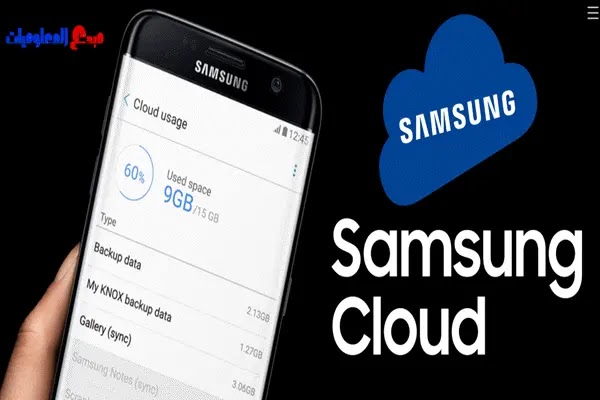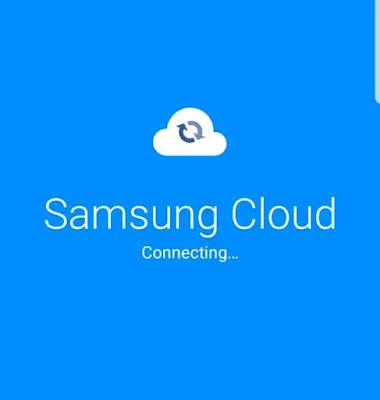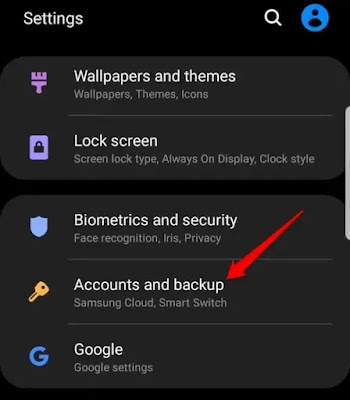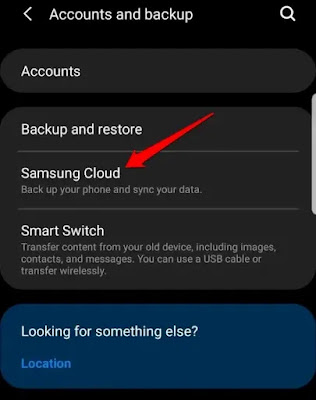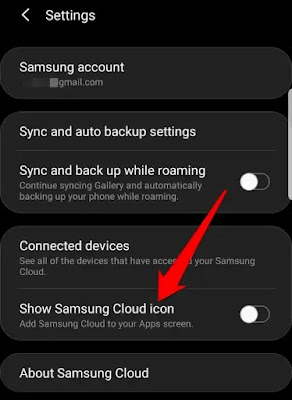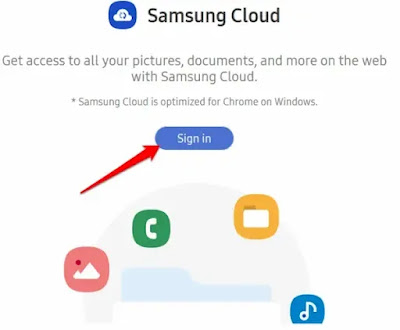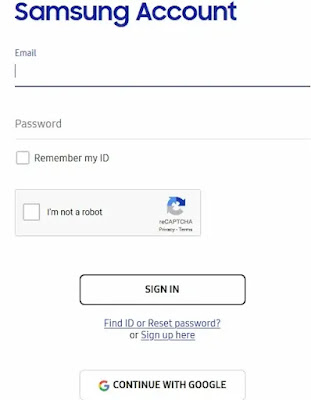تتنافس التطبيقات والألعاب والصور ومقاطع الفيديو والتحديثات والملفات الأخرى للحصول على مساحة على جهازك ، وقد تكون محاولة إدارة كل شيء باستخدام مساحة التخزين المتاحة مملة. ما لم يكن جهازك يحتوي على تخزين سحابي مدمج ، فقد ينتهي بك الأمر إلى نفاد المساحة.
بالنسبة لمستخدمي Samsung ، يتيح لك Samsung Cloud الأصلي الحصول على مساحة تخزين سحابية مجانية تصل إلى 15 جيجابايت والتي يمكن أن تخدمك جيدًا أثناء تخزين ملفاتك ومشاركتها في السحابة.
في هذا الدليل ، سوف نوضح لك كيفية الوصول إلى Samsung Cloud والحصول على أقصى استفادة من هذه الخدمة.
ما هو Samsung Cloud؟
تتميز معظم طرز الهواتف الذكية والأجهزة اللوحية من Samsung Galaxy التي تعمل بنظام Android 7.0 أو أحدث بخدمة Samsung Cloud ، والتي تتيح لك النسخ الاحتياطي والمزامنة واستعادة المحتوى المخزن على الجهاز.
بخلاف Google Drive ، الذي يسمح لك بتحميل ملفاتك ومشاركتها وتنزيلها ، تم تصميم Samsung Cloud للاسترداد السريع لبياناتك أو إعدادات جهازك في حالة فقدها أو توقفها عن العمل وتحتاج إلى إجراء إعادة ضبط المصنع. بهذه الطريقة ، لن تقلق أبدًا بشأن فقد ملفاتك أو بياناتك المهمة ويمكنك عرضها بسلاسة عبر جميع أجهزتك.
يوفر حل النسخ الاحتياطي والاستعادة المجاني المستند إلى السحابة 15 جيجابايت من التخزين السحابي حيث يمكنك إجراء نسخ احتياطي لجهات اتصال الهاتف وبطاقة sim وأحداث التقويم وسجلات المكالمات والرسائل وتخطيطات الشاشة الرئيسية وإعدادات الساعة والتطبيق والموسيقى والمستندات و التسجيلات الصوتية. كما أنه يقوم بمزامنة جهات الاتصال والتقويم و S Notes و Samsung Notes و Samsung Internet و Samsung Pass والتذكير والمعرض ولوحة مفاتيح Samsung.
ملاحظة: لا يتم تضمين رسائل وصور WhatsApp في عملية المزامنة. بالإضافة إلى ذلك ، إذا نفدت سعة التخزين لديك البالغة 15 جيجابايت ، وكنت بحاجة إلى مساحة تخزين إضافية ، فيمكنك شراء المزيد في أي وقت.
كيفية الوصول إلى Samsung Cloud
بالنسبة لهذا الدليل ، سنستخدم هاتفًا ذكيًا + Samsung يعمل بنظام Android 9 (Pie) لوصف عملية الإعداد وكيفية الوصول إلى Samsung Cloud على جهازك.
هناك طريقتان للوصول إلى الخدمة:
- استخدام تطبيق Samsung Cloud على جهازك المحمول
- مع Samsung Cloud web
كيفية الوصول إلى Samsung Cloud باستخدام تطبيق Samsung Cloud
- انتقل إلى الإعدادات وانقر فوق الحسابات والنسخ الاحتياطي.
- اضغط على Samsung Cloud.
- قد يُطلب منك إعداد التحقق من خطوتين لحساب Samsung الخاص بك.
- اضغط على الأذونات ذات الصلة في شاشة شروط الاتفاقية.
- أدخل رقم هاتفك ، وانقر فوق التحقق ، وستبدأ الخدمة في توصيلك بحساب Samsung Cloud الخاص بك.
- في الشاشة التالية ، سترى مقدار مساحة التخزين المستخدمة حتى الآن ، وخطة التخزين التي تستخدمها حاليًا (خطة أساسية 15 غيغابايت) ، وتفاصيل البيانات المتزامنة أو الملفات المخزنة في Samsung Cloud Drive. اضغط على النقاط الثلاث في أعلى الجانب الأيمن من الشاشة وحدد الإعدادات.
- قم بتبديل المزامنة والنسخ الاحتياطي أثناء التجوال للسماح بمزامنة المعرض الخاص بك والنسخ الاحتياطي التلقائي لهاتفك عبر شبكة خلوية أثناء التجوال. إذا كنت ترغب في الحفاظ على بيانات هاتفك المحمول ، فيمكنك تعطيل هذا الخيار للسماح بالمزامنة عبر شبكة WiFi فقط.
- انقر فوق إعدادات المزامنة والنسخ الاحتياطي التلقائي.
- ضمن علامة التبويب مزامنة ، قم بتبديل مفاتيح البيانات التي تريد مزامنتها باستمرار إلى تشغيل.
- بعد ذلك ، انقر على "مزامنة الآن" لمزامنة البيانات يدويًا لكل خيار من الخيارات التي حددتها. يمكنك أيضًا النقر فوق النسخ الاحتياطي التلقائي وتبديل مفاتيح البيانات التي تريد نسخها احتياطيًا.
- ارجع إلى القائمة الرئيسية واضغط على اسمك لمعرفة مساحة التخزين المتاحة والمقدار المستخدم حاليًا. انقر فوق نسخ احتياطي لهذا الهاتف إذا كنت تريد نسخ بياناتك احتياطيًا يدويًا.
- للوصول إلى خدمة Samsung Cloud في أي وقت من هاتف Samsung أو جهازك اللوحي ، انتقل إلى الإعدادات> الحسابات واضغط على Samsung Cloud. اضغط على مفتاح Home للخروج من الخدمة. بدلاً من ذلك ، أضف رمز اختصار إلى شاشتك الرئيسية من خلال النقر على النقاط الثلاث في الجانب الأيمن العلوي من الشاشة ، ثم انقر فوق الإعدادات وانتقل إلى إظهار رمز Samsung Cloud.
كيفية الوصول إلى Samsung Cloud على الويب
إذا كنت تستخدم متصفح ويب ، فيمكنك الوصول إلى Samsung Cloud من خلال بوابة الويب Samsung Cloud ، على الرغم من أنك لن تتمكن من إضافة أي ملفات.
- انقر فوق الزر تسجيل الدخول وأدخل بيانات اعتماد تسجيل الدخول إلى Samsung Cloud لمشاهدة جميع مقاطع الفيديو والصور والملفات الأخرى التي تم نسخها احتياطيًا من جهاز Galaxy الخاص بك.
- سيتم إرشادك خلال عملية الإعداد باستخدام التحقق بخطوتين.
- بمجرد المصادقة ، يمكنك الوصول إلى حساب Samsung Cloud الخاص بك والتحقق من كل ما قمت بمزامنته ونسخه احتياطيًا وتخزينه ، وعدد الأجهزة التي تم نسخها احتياطيًا ، وحجم النسخ الاحتياطية.
ملاحظة: سيتم حذف أي بيانات قمت بتخزينها في Samsung Cloud ولم تستخدمها لأكثر من 12 شهرًا ، سواء كانت جهات اتصالك وصورك وتقويمك والمزيد. لا يمكنك استعادة أي بيانات تم حذفها بعد انقضاء هذه الفترة ، ولكنك ستتلقى إشعارًا مسبقًا قبل حذف البيانات.
هذا هو السبب في أنه يجب عليك تمكين النسخ الاحتياطي التلقائي أو مزامنة بياناتك يدويًا لضمان أمان الحساب من الحذف ، وحفظ ملفاتك تلقائيًا في التخزين السحابي.
خطط التخزين السحابي من Samsung
توفر خطة Samsung Cloud الأساسية مساحة تخزين مجانية تبلغ 15 غيغابايت. إذا كنت بحاجة إلى مساحة أكبر ، فيمكنك الترقية في أي وقت إلى خطة تخزين متميزة.
لعرض الخطط المختلفة ، انتقل إلى الإعدادات> الحسابات والنسخ الاحتياطي> Samsung Cloud ثم انقر فوق خطة التخزين.
اسحب لليمين أو اليسار لرؤية الخطط ، والتي تشمل:
- أساسي (مجاني): يوفر مساحة تخزين غير محدودة لتطبيقات Samsung المحملة مسبقًا بدون رسوم إضافية
- 50 غيغابايت: توفر مساحة تخزين أكبر مقابل 0.99 دولار شهريًا
- 200 غيغابايت: توفر مساحة كبيرة لجميع أغراضك مقابل 2.99 دولارًا شهريًا فقط
إذا كنت مستعدًا للترقية ، فانقر فوق ترقية ، ثم انقر فوق أوافق على قبول البنود والشروط. انقر فوق شراء ، واختر طريقة دفع وانقر فوق شراء لإكمال عملية الشراء.
ملاحظة: لا توجد خصومات للاشتراكات السنوية ، وخيار الترقية غير متاح في جميع شركات النقل أو في جميع المناطق.
ومع ذلك ، يمكنك البحث عن خيار آخر مثل شراء بطاقة microSD أو إذا كان لديك بطاقة في مكانها ، فما عليك سوى نقل الملفات الإضافية من وحدة تخزين جهازك إلى بطاقة SD الداخلية.
بالنسبة للملفات الأكبر حجمًا ، راجع دليلنا حول أفضل الطرق لنقل الملفات الكبيرة عبر الإنترنت ، واكتشف الخدمات الأخرى التي يمكنك استخدامها والتي توفر مساحة تخزين سحابية أكبر مجانًا.
هل تستخدم Samsung Cloud؟ نود أن نسمع تجربتك مع الخدمة وما يعجبك أو لا يعجبك فيها. الصوت قبالة في قسم التعليقات أدناه.
الأقسام:
مقالات